Cho phép chuyển tiếp cổng cho Pace 5168N

1 Chuyển đến trình đơn của bộ định tuyến của bạn (thường ở 192.168.1.1) và Nhấp vào tab "Settings" trên đầu trang
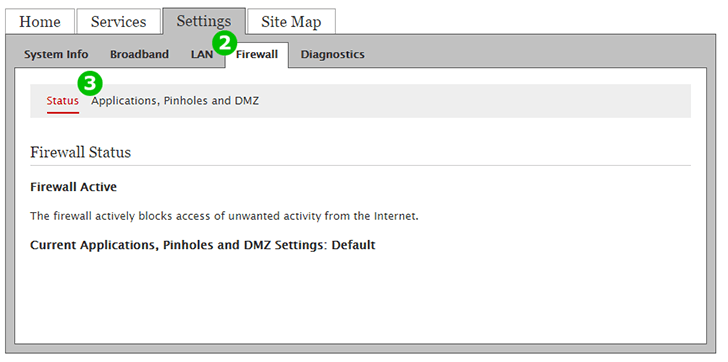
2 Nhấp vào tab "Firewall" trên đầu trang
3 Nhấp vào "Applications, Pinholes and DMZ"

4 Từ danh sách các thiết bị được kết nối với bộ định tuyến, chọn máy tính cFos Personal Net đang chạy. Theo mặc định, thiết bị đầu tiên được chọn tự động.
biểu thị một thiết bị được kết nối bằng cáp
biểu thị một thiết bị được kết nối không dây
5 Nhấp vào nút radio "Allow individual application(s)"
6 Trong "Application List", tìm mục "Web Server". Nhấp vào "Web Server"
7 Nhấp vào nút "Add"
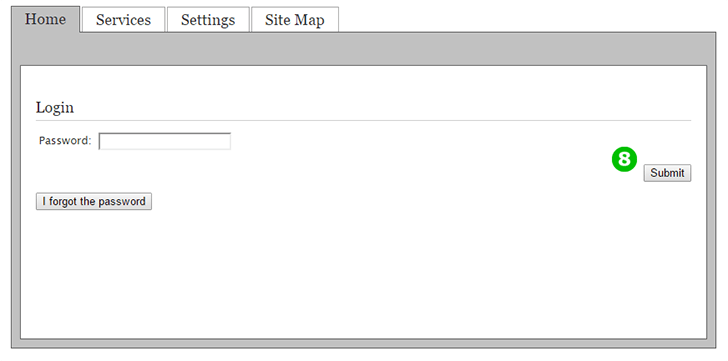
8 Đăng nhập bằng mật khẩu bộ định tuyến của bạn. Nếu thiết bị được cung cấp bởi Nhà cung cấp dịch vụ Internet của bạn, mật khẩu thường được ghi trên vỏ của thiết bị
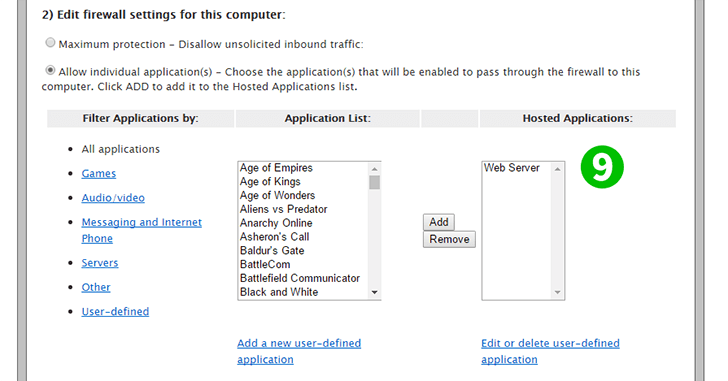
9 Bạn sẽ thấy dịch vụ xuất hiện trên danh sách "Hosted Applications" ở bên phải
Chuyển tiếp cổng giờ đã được cấu hình cho máy tính của bạn!
Cho phép chuyển tiếp cổng cho Pace 5168N
Hướng dẫn kích hoạt Chuyển tiếp cổng cho Pace 5168N